Cara menambahkan, mengedit, dan menghapus widget di layar utama iPhone
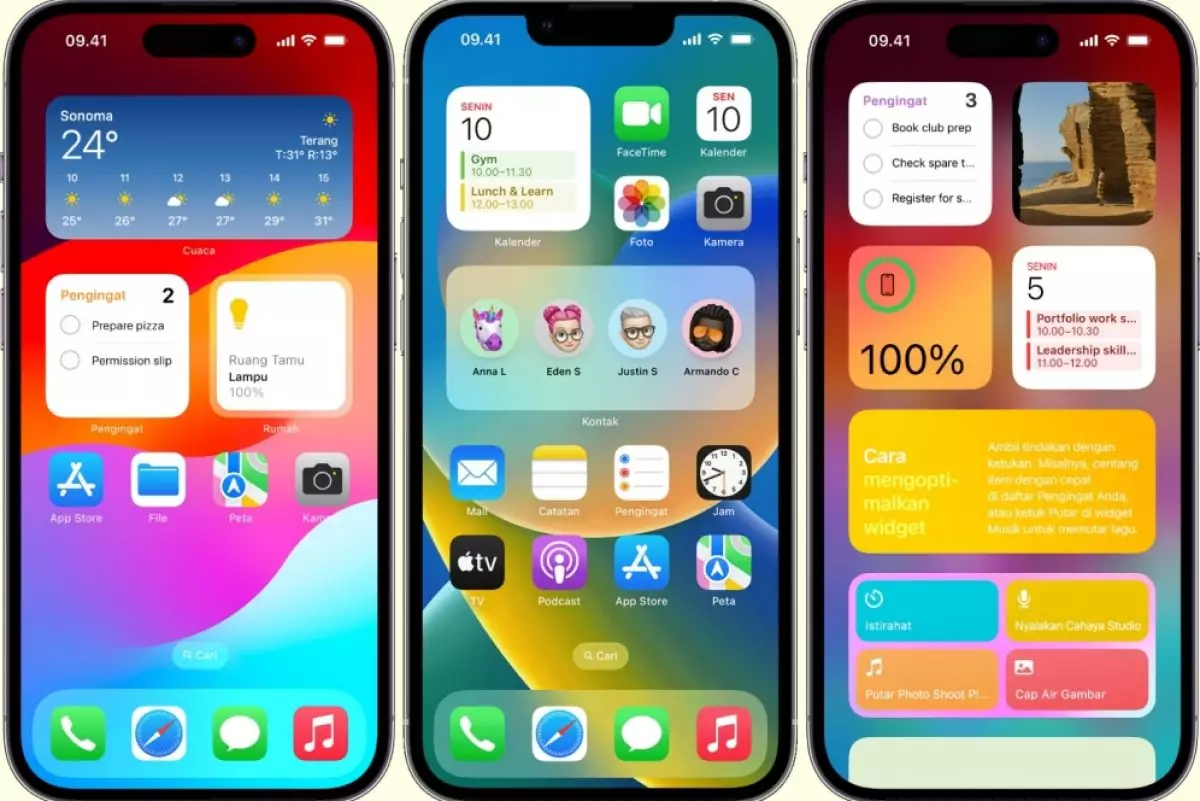
foto: apple
Techno.id - Banyak pengguna iPhone yang menggunakan widget untuk Layar Kunci dan Layar Beranda perangkat mereka. Widget adalah panel kecil informasi di iPhone, baik di Layar Utama atau Layar Terkunci.
Tujuan umum widget adalah untuk menunjukkan informasi tepat waktu dari aplikasi tertentu sehingga pengguna dapat tetap up to date tanpa harus meluncurkan atau membuka aplikasi. Misalnya, widget aplikasi Kebugaran Apple menunjukkan kemajuan yang dibuat menuju dering aktivitas harian.
-
Cara menambahkan dan menghapus widget dari layar beranda iPhone Kamu dapat menambahkan widget ke Layar Utama iPhone untuk mendapatkan informasi secara sekilas
-
Cara membuat tampilan layar beranda iPhone kamu jadi lebih estetik Kamu akan memiliki layar beranda yang berbeda dengan orang lain
-
Cara menyesuaikan layar beranda iPhone di iOS 18 versi beta Satu lagi perubahan besar di iOS 18, kemampuan menyesuaikan layar beranda
Sementara cuaca menunjukkan suhu saat ini. Semua data ini muncul dalam kisi aplikasi sebagai blok 2x2, 2x4, atau 4x4, dengan ukuran tertentu berdasarkan informasi yang ingin disampaikan. Berikut cara menambahkan, mengedit, dan menghapus widget di layar utama iPhone.
Cara menambahkan widget ke layar utama

1. Tekan lama di Layar Utama.
2. Ketuk ikon plus di pojok kiri atas.
3. Gulir ke bawah dan ketuk widget yang ingin kamu tambahkan.
4. Geser di antara berbagai desain dan ukuran widget.
5. Ketuk Tambahkan Widget.
6. Pindahkan widget ke tempatnya seperti yang kamu inginkan pada aplikasi lain.
7. Ketuk Selesai di pojok kanan atas setelah selesai
Kamu juga dapat menyeret widget ke Layar Beranda daripada menggunakan tombol di UI.
Cara mengedit widget

Begini cara mengedit widget untuk menyesuaikan data yang ditampilkan.
1. Tekan lama pada widget.
2. Ketuk Edit Widget.
3. Buat penyesuaian pilihan kamu.
4. Ingat bahwa tidak semua widget, seperti Kebugaran, dapat disesuaikan. Untuk aplikasi tersebut, Edit Widget tidak akan muncul saat menekan lama.
Cara menghapus widget
Ketika kamu ingin menghapus widget, ini yang harus kamu lakukan.
1. Menekan lama widget yang ingin kamu hapus.
2. Ketuk Hapus Widget.
3. Ketuk Hapus
RECOMMENDED ARTICLE
- Perhatikan, jika iPhone kamu mengalami 4 gejala ini, sudah waktunya harus mengganti baterai
- 5 Cara memeriksa level baterai AirPods menggunakan perangkat ekosistem Apple
- 5 Cara ini bisa kamu coba untuk memperbaiki Face ID iPhone yang tidak berfungsi
- 4 Aplikasi pengeditan foto yang wajib ada di iPhone
- Ini alasan mengapa harus sering menghapus cache iPhone, begini cara melakukannya
HOW TO
-

10 Aplikasi Android penghitung kalori demi diet aman saat Idul Fitri, jangan sampai gagal
-

10 Game Android Seru untuk 4 pemain atau lebih ini dijamin bikin silahturahmi makin asyik
-

10 Gaya selfie seru bersama sahabat saat mudik lebaran, kangen langsung hilang!
-

20 Cara antisipasi agar HP tetap bisa internetan saat perjalanan mudik, bikin hati jadi tenang
-

15 Solusi ampuh atasi signal HP lemah saat mudik ke pedalaman, santai tetap bisa internetan lancar
TECHPEDIA
-

10 Fitur canggih iPhone 16E, bakal jadi HP Apple termurah di bawah Rp 10 juta?
-

10 HP Xiaomi in bakal kebagian AI DeepSeek, bisa kalahkan AI dari Google atau ChatGPT?
-

Waspada, undangan pernikahan palsu lewat HP ini berisi virus berbahaya
-

Bocoran Smartphone Samsung layar lipat tiga, dari HP kecil jadi tablet layar lebar
-

Israel pakai spyware serang WhatsApp, targetkan lebih dari 100 jurnalis dan aktivitis
LATEST ARTICLE
HOW TO Selengkapnya >
-
![10 Aplikasi Android penghitung kalori demi diet aman saat Idul Fitri, jangan sampai gagal]()
10 Aplikasi Android penghitung kalori demi diet aman saat Idul Fitri, jangan sampai gagal
-
![10 Game Android Seru untuk 4 pemain atau lebih ini dijamin bikin silahturahmi makin asyik]()
10 Game Android Seru untuk 4 pemain atau lebih ini dijamin bikin silahturahmi makin asyik
-
![10 Gaya selfie seru bersama sahabat saat mudik lebaran, kangen langsung hilang!]()
10 Gaya selfie seru bersama sahabat saat mudik lebaran, kangen langsung hilang!
-
![20 Cara antisipasi agar HP tetap bisa internetan saat perjalanan mudik, bikin hati jadi tenang]()
20 Cara antisipasi agar HP tetap bisa internetan saat perjalanan mudik, bikin hati jadi tenang


















